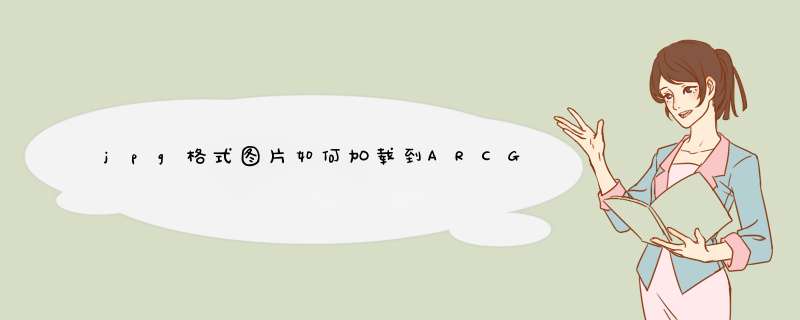
ARCGIS中是可以直接加载jpg格式的,加载方法如下。
步骤1、首先打开arcgis,打开需要加入的数据表。然后打开数据属性表,找到“添加字段”,点击就可以添加一个字段,如图。
步骤2、添加字段的时候需要选择栅格类型,这样后面才能插入。
步骤3、然后点击刚添加的字段,进入编辑状态,鼠标右键单击加入加入。
步骤4、添加后,用查询按钮就能看到刚刚添加的字段中含有蓝色栅格图形了。
步骤5、点击该栅格,就能看到了,如图,数据添加栅格成功。
ArcGis10添加一个新的图层的具体步骤如下:
1、首先,打开运行计算机的arcgis软件进入arcgis软件的主界面。
2、然后在界面顶部的arcgis主菜单中找到并单击目录工具,单击目录选项。
3、然后点击想要创建图层的位置。
4、接着右键单击新选项。
5、然后选择图层的类型,虚线,在这里选择表面层。
6、点击编辑选项并选择投影。
7、在选择投影之后,可以在确定之后看到特定投影信息。
8、确认后,就可以看到新创建的图层。
如果需要做一些地图分析或地图查询等地理信息系统功能的话,就需要按照建库的要求对每一层进行严格的建库。arcgis的矢量化 *** 作:一在arcmap中进行编辑的流程:1打开arcmap。2
在arccatalog中新建shapfile图层(点,线,面),并拖入arcmap中。3
加载地图到arcmap中,增加editor
toolbar。4
在editor
toolbar中点开始编辑,ok,这时你可以开始你的矢量化过程。tip:有几个快捷键可以试试,不错的,z,放大,x,缩小,c,移动,v,显示节点。最后记得保存结果哦。二
创造新特征:
我们可以创造三种主要类型特征:点,线,面。为了创造线和面,我们首先要创造一个草图,草图由节点和线段组成,如何画点,线,面,我想比较简单(依葫芦画瓢吧!)关键是那几个工具(sketch
construction
tools)如何使用:
sketch
tool:主要是用来创造线和面特征的节点,在你完成了草图之后,arcmap就会增加最后的线段,形成矢量图。
arc
tool:这个主要是帮你创造一个弧段的,选中这个工具后,先在弧段起点点一下,然后在弧段高度方向大致位置点一下(这个点是不可见的,只是给你确定弧段的高度),最后在弧段的终点点一下,就形成一条弧段了。
direction-distance
tool:这个主要是从已知某一个方向和某一个距离来确定一个点。首先点一个已知方向的点,这是会有一条线出来,你确定好方向后,再点已知距离的点,这是出来一个圆,确定距离后,直线和圆有交点,这就是你要的点,再上面点一下就ok!
distance-distance
tool:这个和上面的一样的道理,只是它都用距离来确定一个点,也就是两个圆确定你要的点。
endpoint
arc
tool:这也是创造弧段用的,与arc
tool
工具不同的是,它是先在弧段的起点点一下,然后在弧段的终点点一下,再点一个点确定弧段的半径。个人认为这个工具要比arc
tool工具更精确些。
intersection
tool:就是利用两条直线确定一个点。很简单一用就会!
midpoint
tool:确定中点的工具,比如马路的中点,你可以先点一边,再点马路另一边,这时马路的中点自动出现了。
tangent
curve
tool:相切弧段工具,它能够在一条线段上画出一条切线,只有你用其他工具画了线段出来时你才可以用这个工具。
trace
tool:
主要是用来在跟踪已存在的特征,比如一栋房子,你要沿房子外围画一条线(比如围墙),那么你使用这个工具就非常方便,首先开始时你必须按o键,设置下跟踪的间距,如100,其中还有三个角点的方式:mitered是直角
bevelled
是钝角rounded是圆角。ok,到这,基本工具就介绍完了。
三
其他的 *** 作
上面介绍的主要是基本的矢量化 *** 作,但在我们具体 *** 作的时候可能还有很多问题,比如一条线画得不是那么到位!你想改变一下,那怎么办呢?这时首先要做的是选中这个线:
1
使图层可选:点击selection
再点set
selectable
layers,点击你要选择的层。
2
点击编辑工具里的黑色小箭头,这时你可以选中你要的特征,然后你可以进行移动,修改,删除,复制,剪切,粘贴等 *** 作了。
tip
:在重叠的特征里,你可以按n键,选择你要的特征;要选择多个特征,你可以按shift键;也可以按鼠标左键画矩形,矩形内的特征都被选中;在selection中提供了更多工具,你可以通过sql进行选择。
欢迎分享,转载请注明来源:内存溢出

 微信扫一扫
微信扫一扫
 支付宝扫一扫
支付宝扫一扫
评论列表(0条)